Come Installare Performance Trading
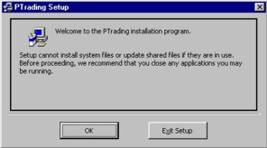

Una volta scaricato il programma, avviate la procedura d'installazione, cliccando due volte sull'icona Setup.exe. Di seguito sono riportate le pagine che saranno visualizzate nel corso del processo d'installazione del programma del Prodotti.
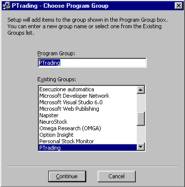
All'apparire di questa finestra, cliccate su "OK". Cliccate sull' icona, all'apparire della nuova schermata su "continue", completando così il processo di installazione del Programma:
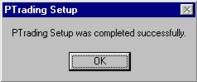
Come avviare Performance Trading
Avviare il programma selezionando in successione: Avvio\Programmi\Ptrading (vedi immagine successiva).
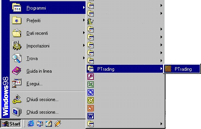
La pagina iniziale
Una volta autorizzata l' esecuzione da parte del sistema di gestione delle Password, PERFORMANCE TRADING® caricherà la pagina di benvenuto, nella quale potrete riconoscere, da sinistra verso destra, i seguenti pulsanti:

· Nuovo, apre un nuovo archivio
· Apri, apre l' archivio desiderato
· Apri ultimo, apre l'ultimo archivio modificato
E' possibile disattivare l'esecuzione di questa finestra a agendo sull' apposito "Check box"
Successivamente :

· Barra del titolo. Come in ogni altro programma in ambiente Windows, è composta da una barra di colore blu che presenta il logo e la scritta PTrading seguito dal nome del archivio attualmente aperto.
· Barra dei Menu. Una barra di colore grigio, che presenta i Menu a tendina di PERFORMANCE TRADING®:
· Il Menu File presenta i comandi standard per creare, aprire, salvare gli archivi creati. Inoltre è possibile importare ed esportare i dati.
· Il Menu Strumenti ,: da qui puoi inserire una password per proteggere i tuoi dati, Inserire i parametri iniziali come il capitale disponibile i mercati su cui operi, la percentuale di capital gain e gli stop loss. Personalizzare le barre menu ed i colori di sfondo e delle barre.
· Il Menu Visualizza, presenta un Menu a cascata con gli stessi comandi riprodotti anche nella pulsantiera di colore grigio che divide in due parti la finestra Da qui si ha accesso a tutte le finestre contenenti grafici, tabelle e statistiche
· Il Menu ? (Help) dà accesso, tramite il comando Help Contents, richiamabile anche premendo il tasto F1, all'elenco alfabetico degli argomenti dell'Help on Line.
· Barra dei pulsanti. La barra contiene una collezione di pulsanti che accelerano l'esecuzione delle operazioni più frequenti in PERFORMANCE TRADING®. Per verificare la funzione di un pulsante, spostate il puntatore su di esso e, dopo qualche istante, appare una piccola casella con il nome del pulsante;
· Banner Led
· Orologi
Successivo:Capitolo III
Sommario: Indice